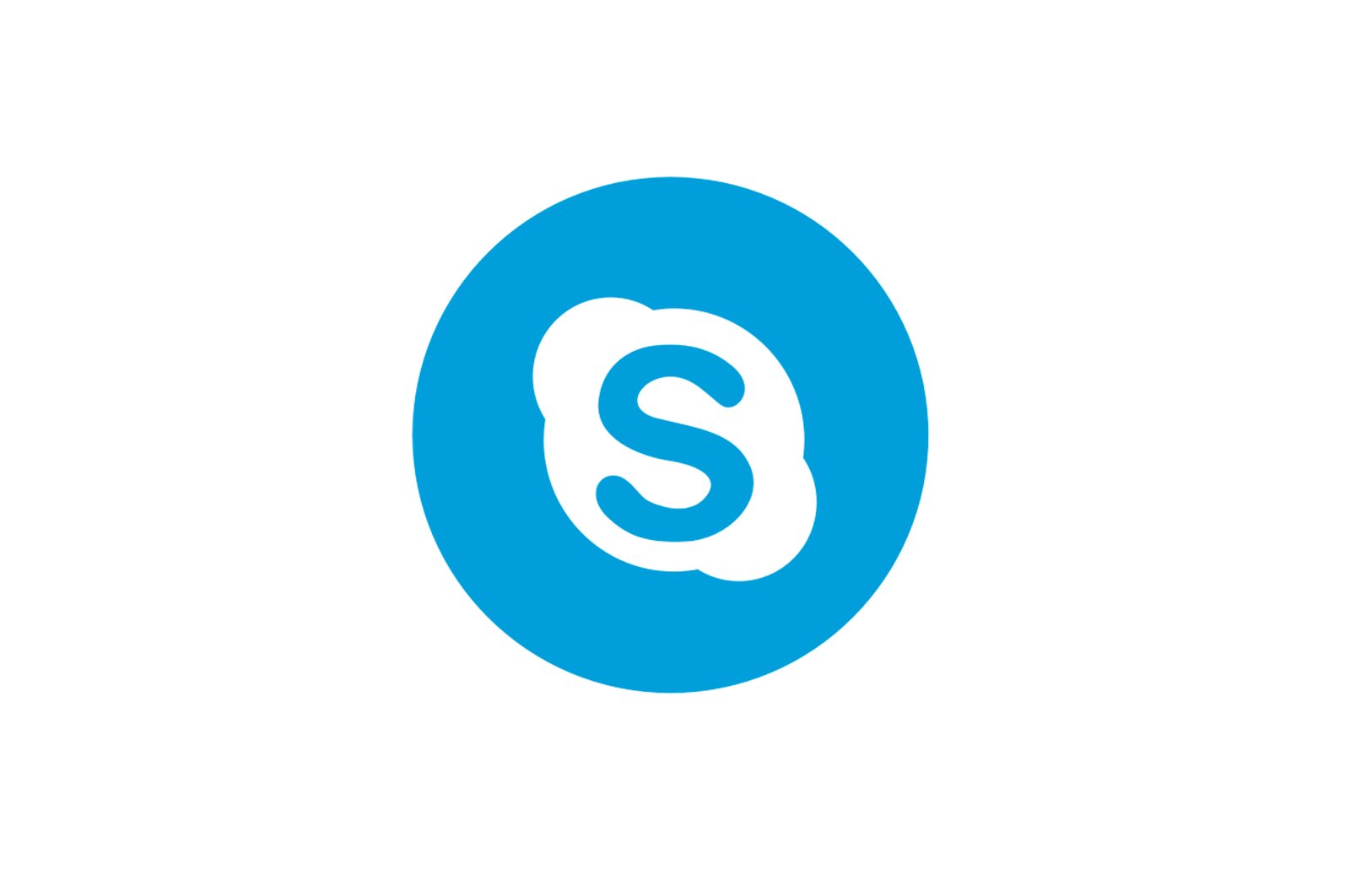
Skype muammolari: Men xabar yuborolmayapman haqida malumot
Dasturdan foydalanishda foydalanuvchi duch kelishi mumkin bo’lgan muammolar orasida Skype, xabarlarni jo’natishning mumkin emasligini eslatib o’tishimiz kerak. Bu juda keng tarqalgan muammo emas, lekin bu juda yoqimsiz. Skype-da xabar yubora olmasam nima qilish kerakligini bilib olaylik.
1-yechim: Internetga ulanishni tekshiring
Skype orqali qo’ng’iroq qiluvchiga xabar yuborishning iloji yo’qligini ayblashdan oldin, Internet aloqangizni tekshiring. Yo’qolgan bo’lishi mumkin va yuqoridagi muammoning sababi bo’lishi mumkin. Bundan tashqari, bu sizning xabar yuborolmasligingizning eng keng tarqalgan sababi. Bunday holda, siz ushbu muammoning asosiy sababini izlashingiz kerak, bu o’z-o’zidan ajoyib suhbat mavzusi. Bu sizning kompyuteringizdagi noto’g’ri Internet-sozlamalar, nosoz uskunalar (kompyuter, tarmoq kartasi, modem, yo’riqnoma va boshqalar), Internet-provayder bilan bog’liq muammolar, Internetdagi to’lovlarni o’z vaqtida to’lamaganligi bilan bog’liq bo’lishi mumkin. va boshqalar.
Ko’pincha, modemni oddiy qayta ishga tushirish muammoni hal qilishi mumkin.
2-usul: Yangilash yoki qayta o’rnatish
Agar siz Skype-ning so’nggi versiyasidan foydalanmasangiz, bu sizga xabar yuborolmasligingizning sababi bo’lishi mumkin. Elektron pochta xabarlari shu sababli tez-tez yuborilmasa ham, bu imkoniyatni ham e’tiborsiz qoldirmaslik kerak. Skype-ni so’nggi versiyasiga yangilang.
Bundan tashqari, agar siz dasturning so’nggi versiyasidan foydalanayotgan bo’lsangiz ham, dasturni Skype-ni qayta o’rnatishda, ya’ni oddiy so’zlar bilan aytganda, qayta o’rnatishda dasturni o’chirib tashlash orqali, shu jumladan elektron pochta xabarlarini yuborishda uning ishini tiklashga yordam berasiz.
Yechim 3: Qayta ishga tushirish
Skype-da xabar yuborishning yana bir sababi dastur sozlamalaridagi nosozlikdir. Bunday holda, ularni qayta tiklash kerak. Ushbu vazifani bajarish algoritmlari messenjerning turli xil versiyalarida biroz farq qiladi.
Skype 8 va undan yuqori versiyasini tiklang
Keyin, Skype 8-dagi sozlamalarni qanday tiklashni ko’rib chiqamiz.
- Avvalo, agar siz hozirda ishlayotgan bo’lsa, messenjeringizni o’chirib qo’yishingiz kerak. Laganda Skype belgisini o’ng tugmasini bosing (PCM) va ochiladigan ro’yxatdan pozitsiyani tanlang «Skype -dan chiqish.».
- Skype-dan chiqqandan so’ng, klaviaturada kombinatsiyani yozing Win + R. Ko’rsatilgan oynada buyruqni kiriting:
%appdata%MicrosoftTugmani bosing «QABUL QILAMAN»..
- Ochish «Haydovchi». Manzil kitobida «Microsoft». Unda katalogni topishingiz kerak «Ish stoli uchun Skype.». Uni bosing. PCM va paydo bo’lgan ro’yxatdan variantni tanlang «Sud»..
- Nafrat… «Tadqiqotchi». kompyuteringizdagi boshqa biron bir katalogga oynadagi bo’sh joyni bosing va variantni tanlang «Kiritmoq»..
- Profil papkasini asl joyidan kesgandan so’ng, Skype-ni ishga tushiring. Kirish oldin avtomatik ravishda amalga oshirilgan bo’lsa-da, bu safar avtorizatsiya ma’lumotlarini kiritishingiz kerak bo’ladi, chunki barcha sozlamalar qayta tiklangan. Ustiga bosing «Qani ketdik.».
- Keyin bosing. Kiriting yoki yarating..
- Ochilgan oynada foydalanuvchi nomingizni kiriting va bosing «Keyingi»..
- Keyingi oynada hisob qaydnomangiz parolini kiriting va bosing «Kirish»..
- Dastur ishlagandan so’ng, biz xabarlarning yuborilishini tekshiramiz. Agar hammasi yaxshi bo’lsa, boshqasini o’zgartirmang. Shu bilan birga, ba’zi ma’lumotlarni (masalan, xabarlar yoki kontaktlar) biz ilgari ko’chirgan eski profil papkasidan qo’lda ko’chirishingiz kerak bo’lishi mumkin. Ammo aksariyat hollarda bu kerak bo’lmaydi, chunki barcha ma’lumotlar serverdan olinadi va yangi profil papkasiga yuklanadi, ular Skype ishga tushganda avtomatik ravishda hosil bo’ladi.
Agar ijobiy o’zgarishlar aniqlanmasa va xabarlar hali ham etkazib berilmasa, demak, bu muammoga yana bir narsa sabab bo’ladi. Keyin yangi profil katalogini o’chirish va ilgari ko’chirilgan katalogni qaytarish uchun dasturdan chiqishingiz mumkin.
Ko’chirish o’rniga siz nomini o’zgartirishdan ham foydalanishingiz mumkin. Keyin eski papka o’sha katalogda qoladi, ammo unga boshqa nom beriladi. Agar manipulyatsiya ijobiy natija bermasa, shunchaki profildan yangi katalogni o’chirib tashlang va eskisini asl nomiga qaytaring.
Skype 7-ni qayta tiklang va undan pastroq
Agar siz hali ham ushbu dasturning Skype 7 yoki undan oldingi versiyalaridan foydalanayotgan bo’lsangiz, yuqoridagi kabi manipulyatsiyani boshqa kataloglarda qilishingiz kerak bo’ladi.
- Skype dasturini yoping. Keyin tugmalar birikmasini bosing Win + R.. «Ishga tushirish» oynasida qiymatni kiriting «% Dasturlar ma’lumoti%» tirnoqsiz bosing va tugmani bosing «QABUL QILAMAN»..
- Ochilgan katalogda papkani toping «Skype».. Uni qayta tiklash uchun uchta variant mavjud:
- O’chirish;
- Nomini o’zgartirish;
- Boshqa katalogga o’ting.
Gap shundaki, papka o’chirilganda «Skype»barcha yozishmalaringiz va boshqa ma’lumotlar o’chiriladi. Shuning uchun, ushbu ma’lumotni keyinroq tiklash uchun papkani qayta nomlash yoki qattiq diskdagi boshqa katalogga ko’chirish kerak. Buni qiling.
- Endi Skype dasturini ishga tushiring. Agar u ishlamasa va xabarlar hali ham yuborilmasa, bu konfiguratsiya haqida emas, balki boshqa narsa haqida ekanligini ko’rsatadi. Bunday holda, «Skype» jildini tegishli joyga qo’ying yoki uni qayta nomlang.
Agar xabarlar yuborishni davom ettirsa, dasturni qayta yoping va o’zgartirilgan yoki ko’chirilgan papkadan faylni nusxalash asosiy.db.va uni yangi Skype papkasiga o’tkazing. Ammo bu narsa faylda asosiy.db. Sizning yozishmalaringiz fayli saqlanadi va ushbu faylda muammo bo’lishi mumkin. Shuning uchun, agar yana xato bo’lsa, yuqoridagi protsedurani yana bir marta takrorlang. Ammo endi fayl asosiy.db. Men qaytib kelmoqchi emasman. Afsuski, bu holda biz ikkita narsadan birini tanlashimiz kerak: xabar yuborish yoki eski yozishmalarni saqlash. Ko’pgina hollarda, birinchi variantni tanlash mantiqan to’g’ri keladi.
Mobil telefon uchun Skype
Android va iOS qurilmalarida mavjud bo’lgan Skype dasturining mobil versiyasida siz o’zingizni xabarlar yubora olmaysiz. Ushbu muammoni hal qilishning umumiy algoritmi kompyuternikiga juda o’xshaydi, ammo hali ham operatsion tizimlarning o’ziga xos xususiyatlari bilan belgilanadigan farqlar mavjud.
Eslatma: Quyida tavsiflangan aksariyat harakatlar iPhone va Android-da bir xil. Ko’pincha biz misolni ikkinchisidan foydalanamiz, ammo muhim farqlar birinchisida ham namoyon bo’ladi.
Muammoni hal qilishdan oldin, mobil qurilmada Internet yoqilganligiga ishonch hosil qilish kerak — uyali yoki simsiz tarmoq, endi u qadar muhim emas. Sizda Skype-ning so’nggi versiyasi va eng yaxshisi operatsion tizimning yangilangan versiyasi o’rnatilgan bo’lishi kerak. Agar bunday bo’lmasa, avval dasturni va operatsion tizimni yangilang (agar iloji bo’lsa), shundan keyingina quyida tavsiflangan tavsiyalarga o’ting. Eskirgan qurilmalarda messenjerning to’g’ri ishlashi kafolatlanmaydi.
Lea tambien:
Internet Android-da ishlamasa nima qilish kerak
Android dasturini yangilash
Android operatsion tizimini yangilash
IOS-ni so’nggi versiyasiga yangilang
IPhone-da dasturlarni yangilash
1-usul: Majburiy sinxronizatsiya
Skype for Mobile xabarlari yuborilmaydigan birinchi narsa — bu maxsus buyruq berilgan hisob ma’lumotlarini sinxronlashtirishni faollashtirish.
- Skype-da har qanday suhbatni oching, ammo xabarlar albatta yuborilmaydigan suhbatni tanlash yaxshidir. Buning uchun asosiy ekrandan yorliqqa o’ting «Suhbatlar». va ma’lum bir suhbatni tanlang.
- Quyidagi buyruqni nusxalash (barmog’ingizni ushlab turing va ochilgan menyudan tegishli variantni tanlang) va xabarning kirish maydoniga joylashtiring (yana bir xil amallarni bajaring).
/msnp24 - Ushbu buyruqni suhbatdoshingizga yuboring. U etkazib berilguncha kutib turing va agar shunday bo’lsa, Skype-ni qayta yoqing.
Bundan buyon mobil messenjerdagi xabarlar odatdagidek yuborilishi kerak, ammo bunday bo’lmasa, ushbu maqolaning keyingi qismiga qarang.
2-usul: Keshni va ma’lumotlarni tozalash
Agar ma’lumotlarni majburiy sinxronlash xabar almashish funktsiyasini tiklamagan bo’lsa, ehtimol siz Skype-ning o’zida muammo sababini topishingiz kerak. Uzoq vaqt davomida foydalanish paytida, ushbu dasturda, boshqalarda bo’lgani kabi, siz va men yo’q qilishimiz kerak bo’lgan juda ko’p keraksiz ma’lumotlar to’plangan bo’lishi mumkin. Bu quyidagicha amalga oshiriladi:
Android
Eslatma: Android qurilmalarida protsedura yanada samarali bo’lishi uchun siz keshni va Google Play Market ma’lumotlarini tozalashingiz kerak.
- Ochish «Sozlamalar». qurilmani tanlang va o’ting «Ilovalar va bildirishnomalar» (yoki oddiygina «Ilovalar».Ism operatsion tizim versiyasiga bog’liq).
- Tegishli menyu bandini qidirib, o’rnatilgan barcha dasturlarning ro’yxatini oching, unda Play Store-ni toping va tavsif sahifasiga o’tish uchun uning nomini bosing.
- Elementni tanlang «Saqlash».va keyin navbat bilan tugmachalarni bosing «Keshni tozalash.» и «Ma’lumotlarni o’chirish»..
Ikkinchi holda, harakatni bosish orqali tasdiqlash kerak «Ha». ochilgan oynada.
- App Store -ni «qayta ishga tushiring», Skype bilan ham xuddi shunday qiling.
Tafsilotlar sahifangizni oching, o’ting «Aksiya»., «Keshni tozalash.» и «Ma’lumotlarni o’chirish».tegishli tugmachalarni bosish.
Shuningdek o’qing: Qanday qilib android-da keshni tozalash
iOS
- Ochish «Sozlamalar»., u erda ko’rsatilgan narsalar ro’yxatida biroz pastga siljiting va tanlang «Asosiy».
- Keyin bo’limga o’ting «IPhone saqlash». va Skype dasturiga kirguningizcha ushbu sahifada pastga siljiting, bu sizga tegishi kerak bo’lgan ism.
- U erda bir marta, tugmani bosing «Yuklab olish dasturi». va ochilgan oynada niyatlaringizni tasdiqlang.
- Endi o’zgaruvchan afsonani bosing. «Dasturni qayta o’rnatish». va ushbu protsedura tugashini kuting.
Lea tambien:
IOS-dagi keshni qanday tozalash mumkin
IPhone-da dastur ma’lumotlarini qanday tozalash mumkin
Siz foydalanadigan qurilmadan va unga o’rnatilgan operatsion tizimdan qat’i nazar, ma’lumotlar va keshni tozalagandan so’ng, sozlamalardan chiqing, Skype-ni ishga tushiring va qayta kiring. Hisobdan foydalanuvchi nomi va parolni o’chirib tashlaganimiz sababli, ularni kirish shaklida kiritishingiz kerak bo’ladi.
Birinchi marta bosish orqali «Keyingi».va keyin «Kirish»., birinchi dastur konfiguratsiyasini bajaring yoki uni o’tkazib yuboring. Har qanday suhbatni tanlang va xabar yuborishga harakat qiling. Agar ushbu maqolada muhokama qilingan muammo yo’qolsa — tabriklaymiz, agar bo’lmasa — biz quyida tavsiflangan yanada radikal choralarni ko’rishni taklif qilamiz.
3-usul: Ilovani qayta o’rnating
Ko’pincha, sizning keshingiz va ma’lumotlaringiz tozalanadi, aksariyat ilovalarda muammolar bor, lekin ba’zida bu etarli emas. Hatto «toza» Skype ham xabar yuborishni xohlamasligi ehtimoli bor, bu holda uni qayta o’rnatish kerak bo’ladi, ya’ni avval uni o’chirib tashlang va keyin qurilmaga qarab Google Play Market yoki App Store -dan o’rnating. ishlatilgan.
Eslatma: Android smartfon va planshetlarida siz avval «qayta tiklashingiz» kerak Google Play Store, ya’ni oldingi usulning 1-3-bosqichlarida tasvirlangan amallarni takrorlang (qism «Android»). Shundan keyingina Skype-ni qayta o’rnatishga kirishasiz.
Ko’proq o’qish:
Android-da dasturlarni olib tashlash
IOS-da ilovalarni olib tashlash
Skype-ni qayta o’rnatgandan so’ng, foydalanuvchi nomingiz va parolingiz bilan kiring va yana xabar yuborishga harakat qiling. Agar bu safar ham muammo hal etilmasa, sabab bu hisobning o’zida bo’lib, u bilan qanday ishlash haqida gaplashamiz.
4-usul: Yangi login qo’shish
Yuqorida tavsiflangan barcha tavsiyalarga (yoki, ularning faqat bir qismiga) amal qilgan holda, siz hech bo’lmaganda ko’p hollarda Skype-ning mobil versiyasida xabarlarni yuborish muammosini bir marta va umuman yo’q qilishingiz mumkin. Ammo ba’zida bu sodir bo’lmaydi va bunday vaziyatda siz chuqurroq o’rganishingiz kerak, ya’ni messenjerda avtorizatsiya qilish uchun kirish sifatida ishlatiladigan asosiy elektron pochtani o’zgartirishingiz kerak. Buni qanday qilish haqida biz allaqachon yozgan edik, shuning uchun biz ushbu mavzuga to’xtalmaymiz. Maqolani quyidagi havolada o’qing va u nimani taklif qilsa bajaring.
Qo’shimcha ma’lumot: Mobil kirish uchun Skype-ni qanday o’zgartirish mumkin
Xulosa:
Maqolada tushunganingizdek, Skype-da xabar yuborishning bir nechta sabablari bo’lishi mumkin. Ko’pgina hollarda, barchasi, hech bo’lmaganda dasturning kompyuter versiyasi haqida gap ketganda, oddiy noto’g’ri aloqa bilan bog’liq. Mobil qurilmalarda vaziyat biroz boshqacha bo’lib, biz muhokama qilgan muammoning ba’zi sabablarini hal qilish uchun ko’p harakat talab etiladi. Biroq, ushbu material foydali bo’ldi va sizga xabar almashish dasturining asosiy funktsiyasini tiklashga yordam berdi deb umid qilamiz.
Muammoni hal qilishda sizga yordam bera olganimizdan xursandmiz.
Bizning mutaxassislarimiz imkon qadar tezroq javob berishga harakat qilishadi.
Ushbu maqola sizga yordam berdimi?
Skype, Texnologiyalar
Skype muammolari: Men xabar yuborolmayapman